iPad kan geen verbinding maken met netwerk [Eenvoudigste methoden voor probleemoplossing]
 Posted by Lisa Ou / 31 jan.2024 09:00
Posted by Lisa Ou / 31 jan.2024 09:00 Hallo jongens! Mijn vrienden en ik verblijven hier in Hotel Marino. Het is een van de meest prestigieuze hotels in onze stad. Sterker nog, het is een van de meest bezochte plaatsen ter wereld. Het punt is dat mijn vrienden al verbonden zijn met het netwerk. Ik gebruik mijn iPad echter voor werk en kan deze niet verbinden. Waarom zegt mijn iPad Kan geen verbinding maken met netwerk? Help me alstublieft met mijn probleem. Bij voorbaad dank!
Het is een serieuze zaak om niet verbonden te zijn met een netwerk, vooral als je werk- of studiegerelateerde dingen doet. Hoe kan dit probleem worden opgelost? Bekijk enkele van de redenen voor en oplossingen voor de problemen die in dit bericht worden genoemd. Ga verder.
![iPad kan geen verbinding maken met netwerk [Eenvoudigste methoden voor probleemoplossing]](https://www.fonelab.com/images/ios-system-recovery/ipad-unable-to-join-network/ipad-unable-to-join-network.jpg)

Gidslijst
Met FoneLab kunt u iPhone / iPad / iPod herstellen van de DFU-modus, herstelmodus, Apple-logo, hoofdtelefoonmodus, enz. Naar de normale status zonder gegevensverlies.
- Problemen met uitgeschakeld iOS-systeem oplossen.
- Extraheer gegevens van uitgeschakelde iOS-apparaten zonder gegevensverlies.
- Het is veilig en gemakkelijk te gebruiken.
Deel 1. Redenen waarom de iPad geen verbinding kan maken met het netwerk
Voorkomen is beter dan genezen. In de meeste gevallen helpt dat motto enorm bij onze besluitvorming. Als dat zo is, is het nuttig om te ontdekken waarom uw iPad geen verbinding kan maken met een netwerk. Het is bedoeld om te voorkomen dat uw iPad het in dit bericht genoemde probleem ondervindt. Laten we nu eens kijken naar enkele van de factoren die dit hieronder veroorzaken.
- Wi-Fi-netwerkwachtwoord is onjuist - U kunt niet automatisch verbinding maken met een Wi-Fi-netwerk. U moet het juiste wachtwoord invoeren. Als dit niet het geval is, kunt u uw iPad niet aansluiten.
- Wi-Fi-netwerkinstellingen Probleem - Wi-Fi-netwerken hebben ingebouwde instellingen voor het ontvangen van signalen of verbindingen. Als u de verkeerde instellingen invoert, kan dit het verbindingsproces op uw iPad beïnvloeden.
- Wi-Fi-netwerkdekking - Elk Wi-Fi-netwerkabonnement dekt een bepaalde afstand. Als u zich niet in dat dekkingsgebied bevindt, kunt u geen verbinding maken met het netwerk.
- Probleem met wifi-netwerksignaal - Soms ligt het probleem niet bij u. Er zijn gevallen waarin het signaal van uw koerier een storing heeft. Je kunt niets aan dit probleem doen. Je hoeft alleen maar te wachten tot ze hun signaal hebben hersteld. Kortom: je hebt er geen controle over.
Met FoneLab kunt u iPhone / iPad / iPod herstellen van de DFU-modus, herstelmodus, Apple-logo, hoofdtelefoonmodus, enz. Naar de normale status zonder gegevensverlies.
- Problemen met uitgeschakeld iOS-systeem oplossen.
- Extraheer gegevens van uitgeschakelde iOS-apparaten zonder gegevensverlies.
- Het is veilig en gemakkelijk te gebruiken.
Deel 2. Hoe iPad te repareren Kan geen verbinding maken met netwerk
Maar wat als u het iPad-probleem al heeft ondervonden? Gelukkig introduceert dit bericht de 3 beproefde en geteste methoden die je snel kunnen helpen. Bekijk ze door hieronder naar beneden te scrollen. Ga verder.
1. Start de iPad opnieuw op
Als u uw iPad-besturingssysteem geeft, wordt een nieuwe herstart uitgevoerd. De procedure kan kleine problemen of bugs verwijderen. Als de oorzaak van de foutmeldingen over het niet kunnen deelnemen aan netwerk in dit geval een probleem met het besturingssysteem is, kunt u dit probleem oplossen.
Er zijn 2 soorten iPad-modellen op basis van hun knoppen. Sommige hebben een Home-knop, andere niet. Zie hieronder hun afzonderlijke procedures. Ga verder om te controleren hoe de iPad opnieuw op te starten.
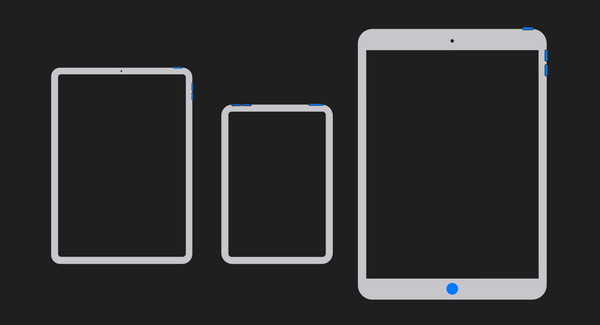
| iPad-modellen op basis van knoppen | procedures |
| iPad-modellen met een homeknop | Druk alstublieft op de aan/uit-knop. Laat het niet los totdat de iPad het scherm Slide to Power Off onthult. Volg het commando en de iPad wordt uitgeschakeld. Schakel de iPad opnieuw in. Om dat te doen, drukt u op de aan/uit-knop. Laat het niet los totdat de iPad je het Apple Logo-scherm laat zien. |
| iPad-modellen zonder homeknop | Druk op de knop Boven. Laat het niet los totdat de iPad het scherm Slide to Power Off onthult. Volg het commando en de iPad wordt uitgeschakeld. Schakel de iPad opnieuw in. Om dat te doen, drukt u op de knop Boven. Laat het niet los totdat de iPad je het Apple Logo-scherm laat zien. |
2. Reset netwerk instellingen
Zoals vermeld in de vorige informatie, hebben Wi-Fi-netwerken ingebouwde instellingen. Als ze onjuist zijn, zal dit leiden tot het genoemde iPad-probleem in dit bericht. Reset nu de netwerkinstellingen om de iPad-storing te verhelpen. Zie de gedetailleerde stappen hieronder. Ga verder.
Stap 1Open alstublieft de Instellingen pictogram op uw iPad. Veeg daarna naar beneden over het scherm en kies de Algemeen knop. Selecteer daarna de iPad overzetten of resetten knop op de opties onderaan. U wordt daarna doorgestuurd naar een nieuwe interface.
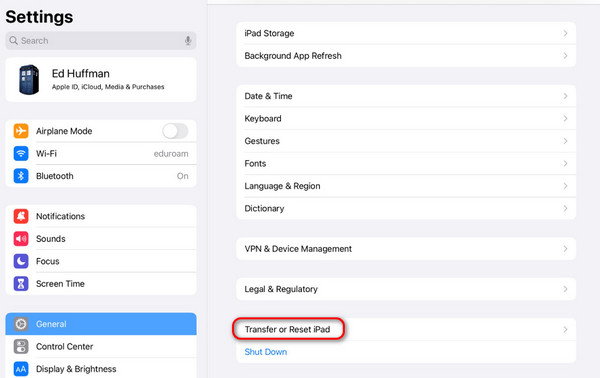
Stap 2Tik nu op de Reset sectie onderaan de hoofdinterface. Daarna verschijnen er 5 opties op het scherm. Kies alstublieft de Reset netwerk instellingen knop tussen allemaal.
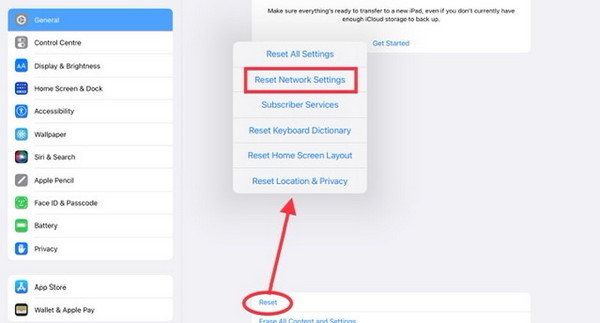
3. Gebruik FoneLab iOS-systeemherstel
iPad-storingen zijn soms ingewikkeld. Meerdere ervan kunnen één voor één gebeuren. Waarom probeer je het niet te hebben? FoneLab iOS Systeemherstel op uw computer om het probleem op te lossen? Het ondersteunt alle iPad-modellen en iOS-versies. U hoeft slechts één van de twee reparatiemodi te gebruiken die het biedt. Dit zijn de standaardmodus of de geavanceerde modus.
Met FoneLab kunt u iPhone / iPad / iPod herstellen van de DFU-modus, herstelmodus, Apple-logo, hoofdtelefoonmodus, enz. Naar de normale status zonder gegevensverlies.
- Problemen met uitgeschakeld iOS-systeem oplossen.
- Extraheer gegevens van uitgeschakelde iOS-apparaten zonder gegevensverlies.
- Het is veilig en gemakkelijk te gebruiken.
Ontdek meer over deze software. Ga verder met de gedetailleerde stappen hieronder.
Stap 1Download de software op uw computer. Stel daarna de tool in en start deze. Kies later de iOS systeemherstel knop aan de rechterkant van de hoofdinterface.
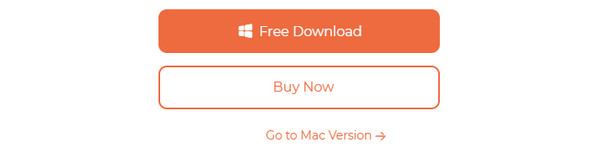
Stap 2Je ziet nu de 50+ iPad-storingen die het ondersteunt. Kies de Start-knop om door te gaan.
Stap 3Sluit nu de iPad aan op de computer. Gebruik daarvoor een USB-kabel. Kies later een reparatiemodus van de software. Lees hun functies voordat u een beslissing neemt. Klik op de Bevestigen knop daarna.

Stap 4Volg de instructies op het scherm zet de iPad in de herstelmodus. Klik later op het Optimaliseer or Reparatie knop.
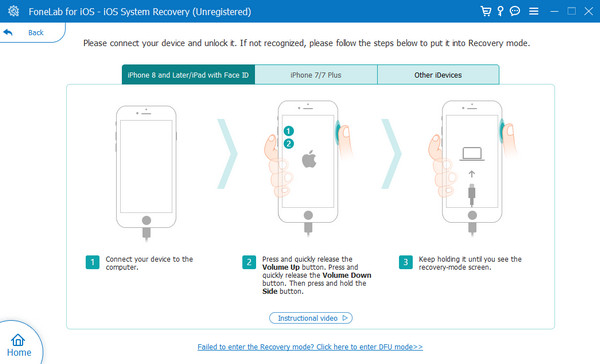
Met FoneLab kunt u iPhone / iPad / iPod herstellen van de DFU-modus, herstelmodus, Apple-logo, hoofdtelefoonmodus, enz. Naar de normale status zonder gegevensverlies.
- Problemen met uitgeschakeld iOS-systeem oplossen.
- Extraheer gegevens van uitgeschakelde iOS-apparaten zonder gegevensverlies.
- Het is veilig en gemakkelijk te gebruiken.
Deel 3. Veelgestelde vragen over iPad kan geen verbinding maken met netwerk
Waarom maakt mijn tablet geen verbinding met wifi, maar andere apparaten wel?
Sommigen gaan ervan uit dat uw tablet niet compatibel is met het netwerk. Welnu, dat is valse informatie die gecorrigeerd moet worden. Alle Wi-Fi-netwerken zijn compatibel met alle smartphones. De afstand is de belangrijkste reden waarom uw tablet geen verbinding maakt met Wi-Fi, maar andere apparaten wel. De reden is dat elk netwerk een bepaalde afstandsdekking heeft. Als u dat overschrijdt, kan uw tablet geen verbinding maken met het netwerk. Als dat zo is, ga dan nog dichter bij de router staan.
Hoe verbind ik mijn iPad met mobiel?
Mobiele gegevens of signalen worden ook beschouwd als een van de netwerken die op uw tablet kunnen functioneren. Sommige gebruikers gebruiken het wanneer ze buitenshuis zijn voor boodschappen. Zorg er eerst voor dat uw iPad een simkaart heeft. Ga nu naar het Controlecentrum van uw iPad. Om dat te doen, veegt u langs de rechterbovenkant van uw tablet naar beneden. Tik later op het torenpictogram. Laat het pictogram in de kleur Groen staan om er zeker van te zijn dat het is ingeschakeld.
Als u geen verbinding kunt maken met het netwerk op de iPad, kunt u dit op meerdere manieren uitvoeren. We hopen dat je in dit bericht de eenvoudigste methoden voor probleemoplossing overweegt. Heeft u bovendien overwogen om te gebruiken FoneLab iOS Systeemherstel? Zo ja, dat zou geweldig zijn! Het kan meer dan 50 iPad-storingen met slechts een paar klikken oplossen. Als u nog meer vragen heeft, aarzel dan niet om deze achter te laten in het opmerkingenveld hieronder. Bedankt!
Met FoneLab kunt u iPhone / iPad / iPod herstellen van de DFU-modus, herstelmodus, Apple-logo, hoofdtelefoonmodus, enz. Naar de normale status zonder gegevensverlies.
- Problemen met uitgeschakeld iOS-systeem oplossen.
- Extraheer gegevens van uitgeschakelde iOS-apparaten zonder gegevensverlies.
- Het is veilig en gemakkelijk te gebruiken.
